相思资源网 Design By www.200059.com
最终效果

1、创建一个700X950像素的新文件,并将纹理素材拖入到画布上,在这里我们将使用到画笔并更具需要设置画笔的流量和透明度。
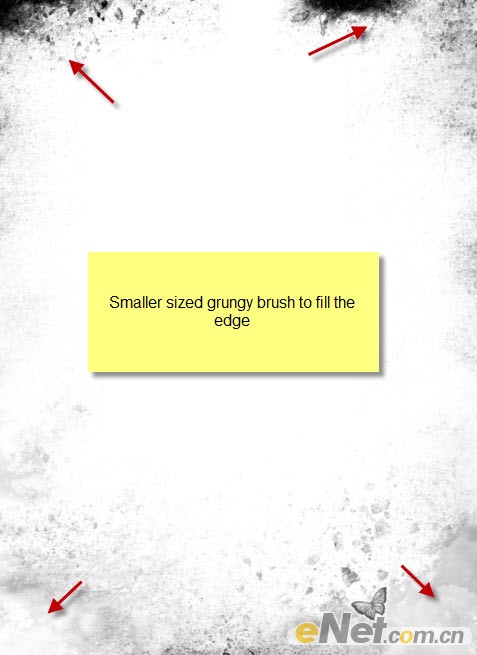
2、创建一个新的层,使用软角画笔,调整不透明度,用灰色填补中间部分。
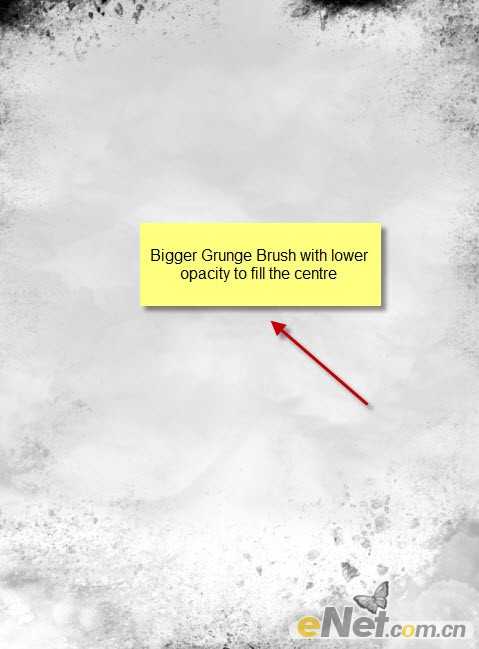
3、载入人物模型,这里我们将人物单独抠选出来,当然你可以使用任何方法。当然尽可能保留长发,如果不知道头发的抠选方法,可以到网上去找,去硅谷一搜一大把。接着在其身体周围添加一些背景纹理,这里要将纹理图层调整的人物图层的下方,当然也要用到画笔和混合模式来使画面融洽。

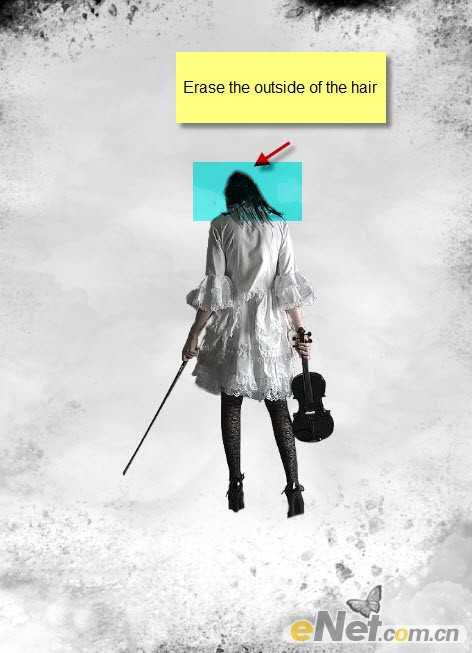
4、这里我在底部也添加了一些纹理。

5、同样我在人物背景上又添加了一些白色纹理。

6、在小提琴和手臂后面添加一些黑色纹理,当然这些纹理可以用画笔添加上去,但是要注意画笔的透明度和选择画笔的笔尖。

7、通过观察,我们发现肩膀上的头发还很僵硬,达不到要求,下面我们用画笔工具先添加一组,来初步解决这个问题,选择“硬笔刷”笔尖大小为3PX,不透明度为75%,颜色为灰色,在头发下方涂抹。

8、同样的方法绘制更多的头发,使头部更饱满。

9、基本的头发制作好了,下面更深入一点制作更加飘逸的头发,使用钢笔工具,如下图绘制路径。

10、点击鼠标右键,选择“描边路径”并在弹出的对话框中选择“模拟压力”。
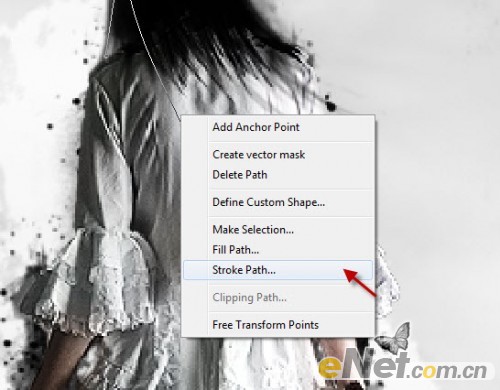
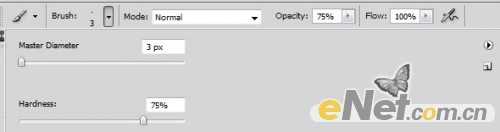
11、你将得到如下头发。

12、重复这个步骤,得到12至15条这样的头发。同时将这些头发建立一个“头发”的组。

上一页12 下一页 阅读全文

1、创建一个700X950像素的新文件,并将纹理素材拖入到画布上,在这里我们将使用到画笔并更具需要设置画笔的流量和透明度。
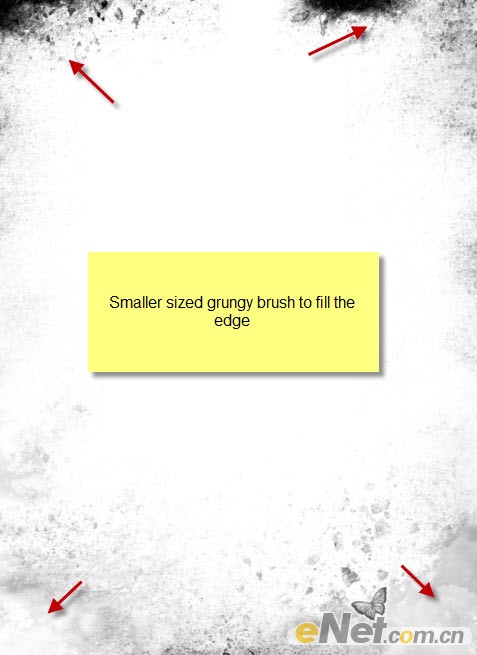
2、创建一个新的层,使用软角画笔,调整不透明度,用灰色填补中间部分。
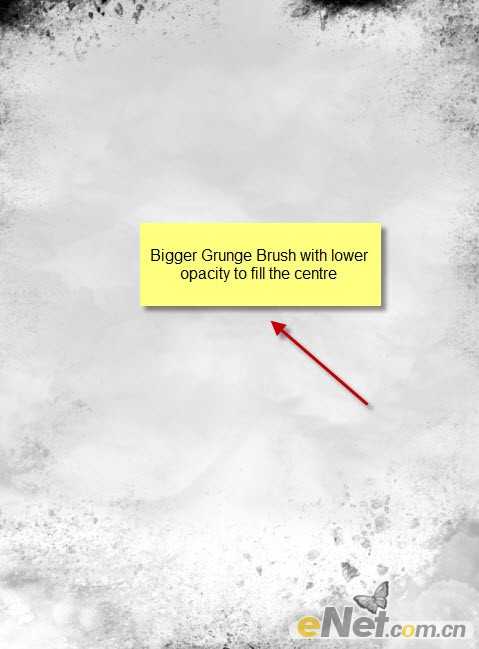
3、载入人物模型,这里我们将人物单独抠选出来,当然你可以使用任何方法。当然尽可能保留长发,如果不知道头发的抠选方法,可以到网上去找,去硅谷一搜一大把。接着在其身体周围添加一些背景纹理,这里要将纹理图层调整的人物图层的下方,当然也要用到画笔和混合模式来使画面融洽。

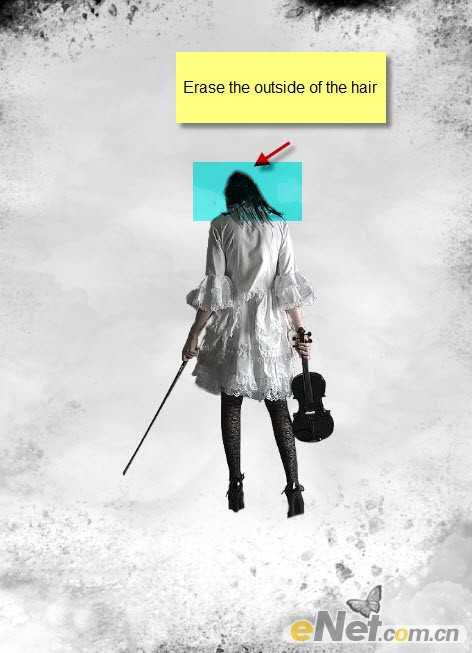
4、这里我在底部也添加了一些纹理。

5、同样我在人物背景上又添加了一些白色纹理。

6、在小提琴和手臂后面添加一些黑色纹理,当然这些纹理可以用画笔添加上去,但是要注意画笔的透明度和选择画笔的笔尖。

7、通过观察,我们发现肩膀上的头发还很僵硬,达不到要求,下面我们用画笔工具先添加一组,来初步解决这个问题,选择“硬笔刷”笔尖大小为3PX,不透明度为75%,颜色为灰色,在头发下方涂抹。

8、同样的方法绘制更多的头发,使头部更饱满。

9、基本的头发制作好了,下面更深入一点制作更加飘逸的头发,使用钢笔工具,如下图绘制路径。

10、点击鼠标右键,选择“描边路径”并在弹出的对话框中选择“模拟压力”。
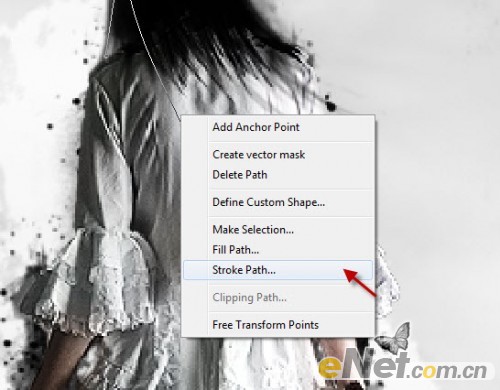
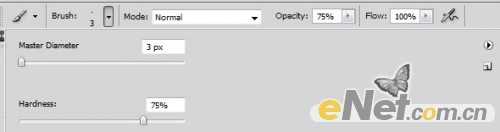
11、你将得到如下头发。

12、重复这个步骤,得到12至15条这样的头发。同时将这些头发建立一个“头发”的组。

上一页12 下一页 阅读全文
标签:
颓废,水墨,小提琴
相思资源网 Design By www.200059.com
广告合作:本站广告合作请联系QQ:858582 申请时备注:广告合作(否则不回)
免责声明:本站文章均来自网站采集或用户投稿,网站不提供任何软件下载或自行开发的软件! 如有用户或公司发现本站内容信息存在侵权行为,请邮件告知! 858582#qq.com
免责声明:本站文章均来自网站采集或用户投稿,网站不提供任何软件下载或自行开发的软件! 如有用户或公司发现本站内容信息存在侵权行为,请邮件告知! 858582#qq.com
相思资源网 Design By www.200059.com
暂无photoshop合成制作出颓废的水墨小提琴演奏者的评论...
